苹果电脑怎么清理系统垃圾,让你的Mac焕然一新
如果你的Mac开始感觉像是在走猫步,而不是平常的奔跑,那么可能是时候对它进行一番大扫除了。系统垃圾可能是罪魁祸首之一,幸运的是,有了CleanMyMac X,清理这些不受欢迎的文件变得既快捷又简单。接下来,让我们以一种轻松愉快的方式,探讨苹果电脑怎么清理系统垃圾。
为什么你的Mac会积累“垃圾”
首先,让我们了解一下,什么是“系统垃圾”。这个术语通常指的是系统产生的各种临时文件、日志、残留的系统更新文件、未使用的语言包和老旧的缓存文件。虽然单个文件通常体积不大,但它们会聚集起来,最终占用宝贵的硬盘空间,甚至拖慢你的系统速度。
苹果电脑怎么清理系统垃圾的第一步:认识CleanMyMac X
CleanMyMac X是一个全能的Mac清理工具,能够帮你轻松地找到并清除各种各样的系统垃圾。它的界面友好、操作直观,即使是Mac新手也能轻松上手。这款工具不仅能帮你清理垃圾,还能优化你的Mac性能,让设备运行得更加流畅。
苹果电脑怎么清理系统垃圾?CleanMyMac X的高效手段!
下载并安装CleanMyMac X:首先,你需要从CleanMyMac官网或其他可信渠道获取CleanMyMac X,并进行安装。
进行系统扫描:启动CleanMyMac X后,选择“系统垃圾”。这个功能会检查各种形式的系统垃圾,比如系统和用户缓存、语言报、日志、二进制文件等等。智能扫描完成后,你会看到一个概览,显示可以清理的垃圾文件量。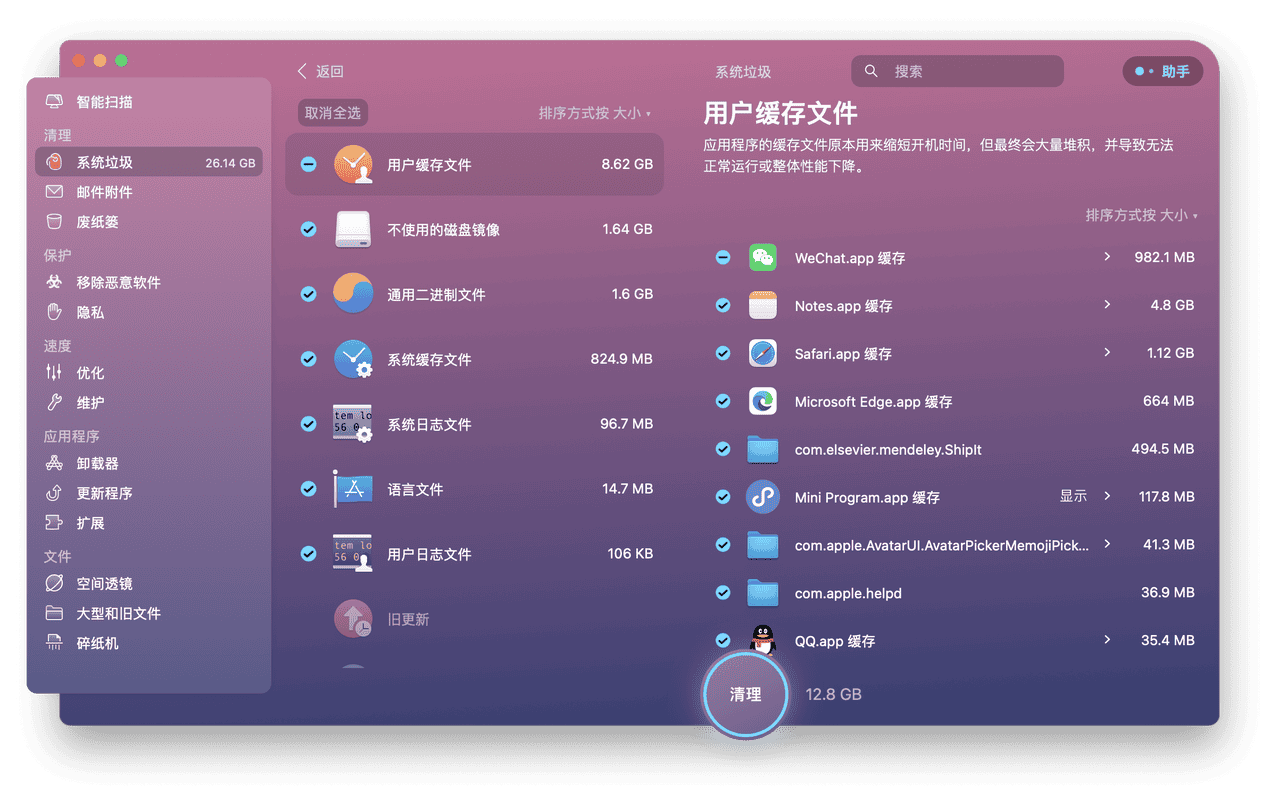
查看详细结果并清理:扫描后,你可以详细查看哪些类型的“垃圾”可以被清理。例如,你可以选择清除系统日志、用户缓存和系统缓存等。选择你想要删除的项,然后点击“清理”按钮。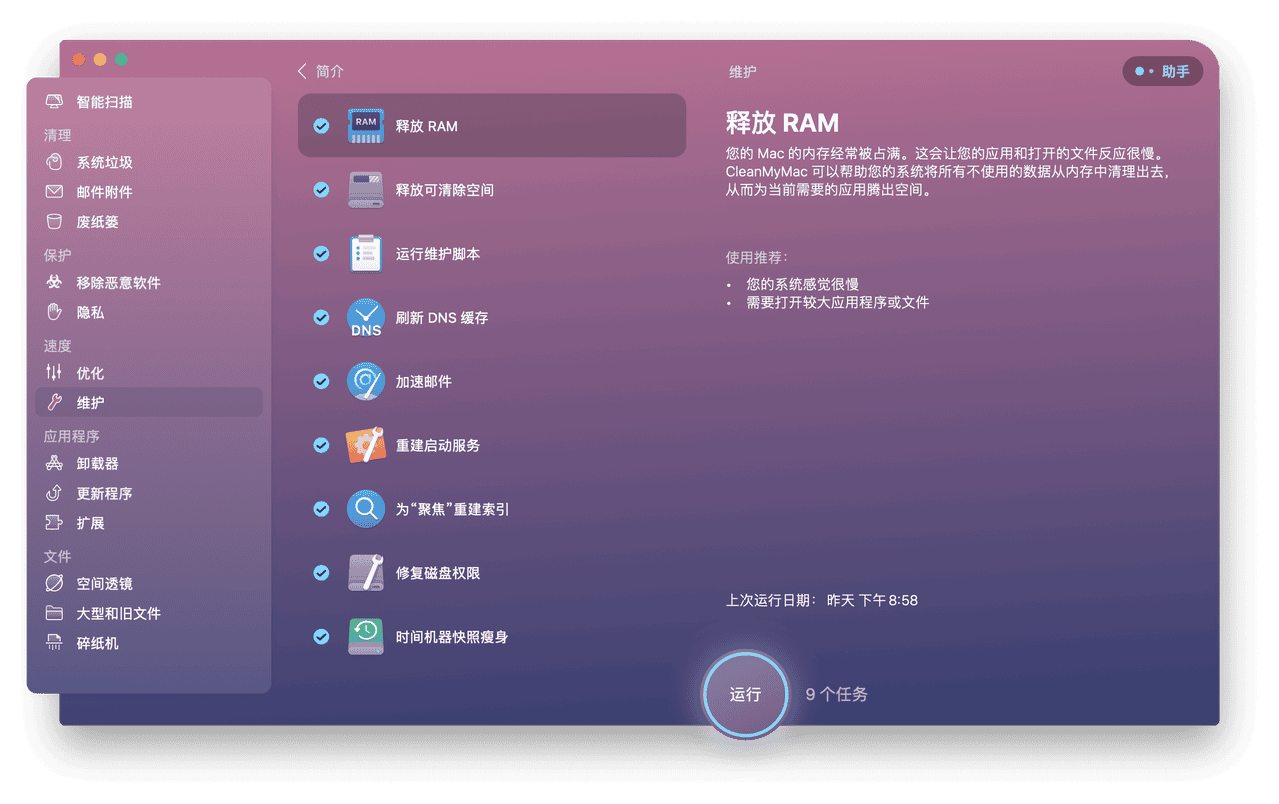
定期维护:除了一次性的大扫除,CleanMyMac X还提供定期维护选项,如修复磁盘权限、释放RAM、运行维护脚本等,帮助你的Mac保持最佳性能。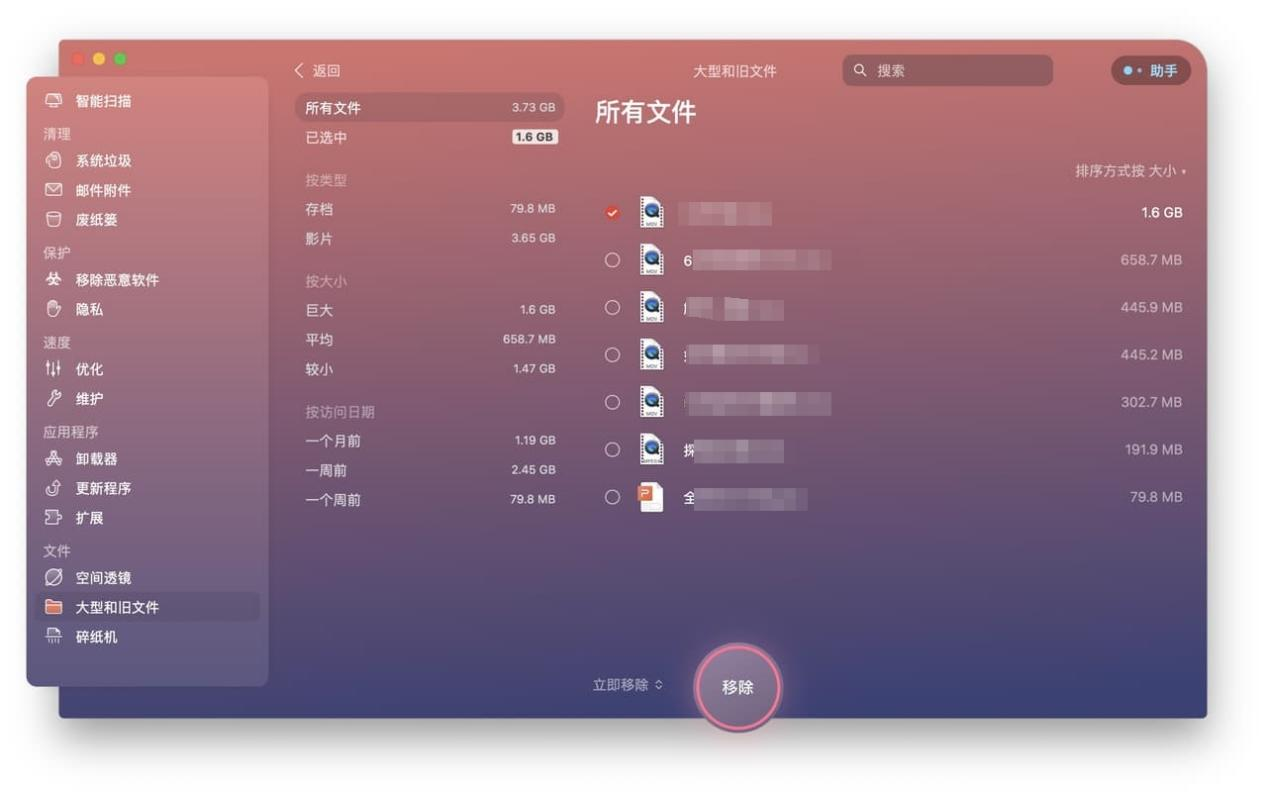
利用额外工具:CleanMyMac X还包含一些额外工具,如卸载程序、大型和旧文件和碎纸机,这些都可以帮助你进一步清理和优化Mac。
清理后的效果
清理完系统垃圾后,你会立刻感觉到Mac的启动和运行更加流畅。不仅释放了硬盘空间,系统的响应速度也会有显著提升。此外,通过定期使用CleanMyMac X的维护功能,你可以持续保持系统的高效运行。
结语
使用CleanMyMac X清理Mac系统垃圾,就像请了一个专业的清洁团队进入你的Mac,不仅彻底清除了角落的灰尘,还进行了一番彻底的整顿。通过定期的维护和清理,你的Mac将能够持续以最佳状态运行,让你的工作和娱乐体验更上一层楼。现在,就让CleanMyMac X成为你Mac管理中不可或缺的一部分,一起享受轻松、快速、高效的Mac生活吧!




















